მომხმარებელს შეუძლია ცხრილში ნებისმიერი სვეტის დუბლირება (ე.ი. შექმნას რომელიმე სასურველი სვეტის კოპიო). დუბლირებისთვის იყენებენ ცხრილში სათაურის ზოლზე გამომავალი კონტექსტური მენიუს ბრძანებას "სვეტის დუბლირება":
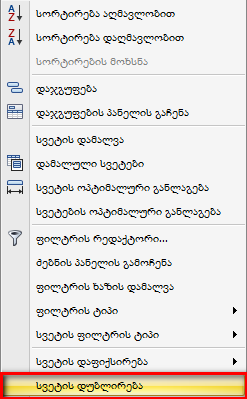
ბრძანების გამოყენებით ცხრილში გაჩნდება დუბლირებული სვეტი დაკოპირებული სვეტის დასახელებით და ფრჩხილებში მინიშნებით - "(copy)". დუბლირებულ სვეტზე შესაძლებელია სხვადასხვა ფორმულისა და ფუნქციის გამოყენება. მომხმარებელს შეუძლია ცხრილის დუბლირებულ სვეტიანი განლაგების შენახვა და აღდგენა.
განვიხილოთ დუბლირებული სვეტისთვის ფორმულების გამოყენების მაგალითი: ვთქვათ, Grid ფორმის ცხრილში გვაქვს ორი სვეტი: "ფასი" და "ფასი დღგ-ს გარეშე". გვსურს დავამატოთ ახალი სვეტი "დღგ-ს თანხა". სასურველ სვეტზე მაუსის მარჯვენა ღილაკზე დაჭერით კონტექსტური მენიუდან შეგვიძლია ავირჩიოთ ბრძანება "სვეტის დუბლირება".
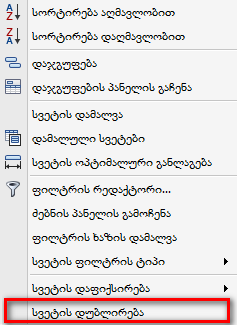
მაგალითად, გავაკეთოთ ფასის სვეტის დუბლირება. ბრძანების გამოყენების შემდეგ დუბლირებული სვეტი დაემატება ცხრილში. ამ სვეტის სათაურზე მაუსის მარჯვენა ღილაკით დაჭერის შემდეგ კონტექსტურ მენიუში გამოჩნდება დამატებითი ბრძანება: "f= ფორმულის რედაქტირება".
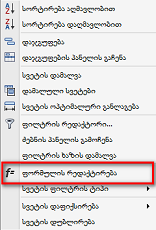
ბრძანებაზე "f= ფორმულის რედაქტირება" მაუსით დაჭერის შემდეგ გამოდის ფანჯარა, საიდანაც შესაძლებელია როგორც ფორმულების, ასევე ფუნქციების გამოყენებით დუბლირებულ სვეტში სასურველი მნიშვნელობების გამოტანა.
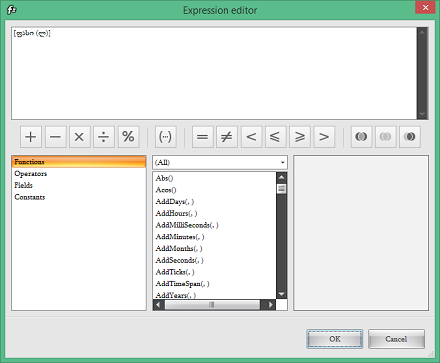
ვინაიდან გავაკეთეთ ფასის სვეტის დუბლირება, ფორმულის ველში ავტომატურად ჩაიწერა სვეტის დასახელება. დღგ-ს თანხის სვეტის დამატებისთვის ვასრულებთ შემდეგ მოქმედებებს:
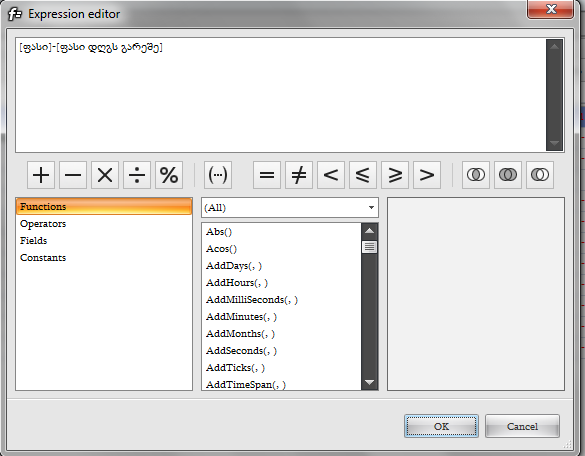
საბოლოოდ, უნდა დავაჭიროთ ღილაკს OK, რის შემდეგაც დუბლირებულ სვეტში ჩაიწერება დღგ-ს თანხა. სვეტის დასახელების შეცვლა შეგვიძლია კონტექსტური მენიუს ჩანართიდან "სვეტები და კონდიციები" (მოცემული კონტექსტური მენიუ შეგიძლიათ გამოიძახოთ ცხრილის მარცხენა მხარეს არსებული სვეტებისა და სტრიქონების გადაკვეთის წერტილში (სათაურის პანელის ღილაკზე) მაუსზე მარჯვენა ღილაკზე დაჭერით):
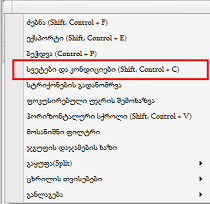
ბრძანების გამოყენების შემდეგ გამოვა ფანჯარა, სადაც მარჯვენა მხარეს Caption-ში ვწერთ ახალი სვეტის დასახელებას:
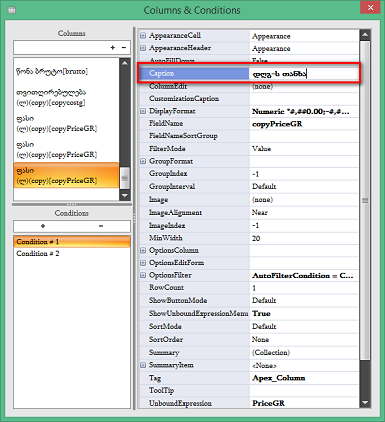
ახლა განვიხილოთ ფუნქციების გამოყენების მაგალითი. კვლავ ვიმყოფებით სვეტის დუბლირების შემდეგ გამოსულ დიალოგურ ფანჯარაში "f= Expression editor".
ფუნქციების ჩასაწერად ქვედა მარცხენა ჩანართში ვირჩევთ "Functions", ხოლო ქვედა მარჯვენა მხარეს ფუნქციათა ჩამონათვალიდან ვირჩევთ იმ ფუნქციას, რომელიც ერთდროულად შეესაბამება დუბლირებული სვეტის ფორმატს (მაგალითად, თუ გვსურს ახალ სვეტში თარიღის შეყვანა, უნდა გავაკეთოთ თარიღის ფორმატის მქონე სვეტის დუბლირება) და ჩვენს მოთხოვნას.
ვთქვათ, გვაქვს ცხრილი, რომლის ერთ-ერთ სვეტში მოცემულია დავალიანების გადახდის თარიღები და გვსურს, რომ დუბლირებულ სვეტში გადახდის თარიღები გადავწიოთ 10 დღით (იგულისხმება, რომ დუბლირებულია თარიღის სვეტი, რადგან შეცვლილი მონაცემები ისევ თარიღის ფორმატში გვჭირდება). ფუნქციის ჩასაწერად ვასრულებთ შემდეგ მოქმედებებს:
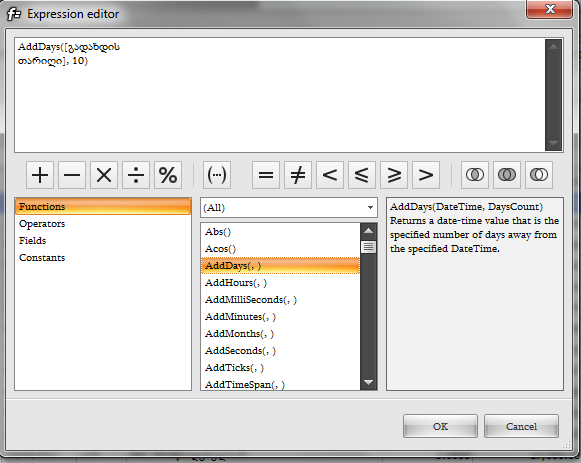
სხვა ფუნქციების გამოყენებაც ხდება აღწერილი წესის შესაბამისად.
|
Copyright (c) 2016. All rights reserved.
|
|
რას ფიქრობთ ამ თემაზე? მოსაზრების გაგზავნა!
|